当前位置:
首页 >
Google Chrome浏览器书签分类管理
Google Chrome浏览器书签分类管理
时间:2025-10-07
来源:谷歌浏览器官网
详情介绍
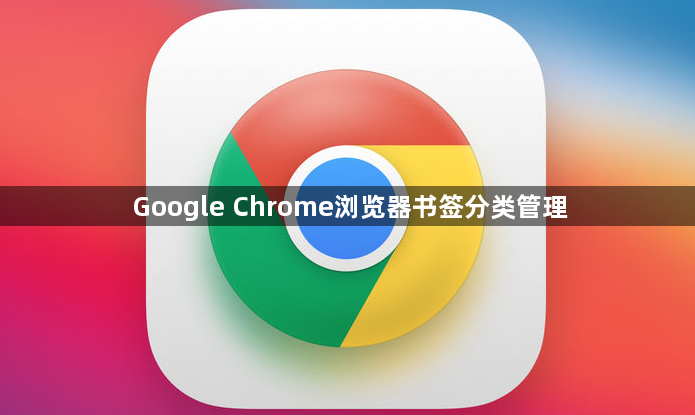
1. 创建文件夹进行分类:在书签栏右侧点击三个点,选择“添加文件夹”,输入文件夹名称如“工作”“娱乐”等,然后点击“保存”。也可在书签管理器中,点击右上角的三个点,选择“添加新文件夹”来创建。
2. 移动书签到文件夹:打开相关网页后,点击右上角的星形图标,选择“书签栏”,然后选择刚创建的文件夹并点击“完成”,即可将书签添加到指定文件夹。还可在书签管理器中,通过拖放或右键菜单中的“移动到”选项将书签移动到其他文件夹。
3. 重命名和删除书签:点击右上角的三个点,选择“书签管理器”,在书签管理器中找到要修改的书签,右键点击选择“编辑”或“删除”,可对书签名称、网址等进行修改或删除书签。
4. 整理书签顺序:在书签管理器中,可以拖放书签以重新排列它们的顺序,方便按照自己的使用习惯来组织书签。
5. 利用搜索功能查找书签:当书签数量较多时,可在书签管理器右上角的搜索框中输入关键词,快速查找特定的书签。
6. 备份与恢复书签:在书签管理器中,选择“导出书签”可将书签备份为一个HTML文件。需要恢复时,选择“导入书签”,然后选择之前导出的HTML文件即可。
7. 同步书签:登录Google账户并开启同步功能,确保在不同设备间保持书签一致。在Chrome设置中,进入“同步和Google服务”-“管理同步”,确保“书签”选项已开启。
8. 使用快捷键提高操作效率:使用Ctrl+D(Windows)或Cmd+D(Mac)可快速添加当前页面为书签;使用Ctrl+Shift+O(Windows)或Cmd+Shift+O(Mac)可直接打开书签管理器。
9. 定期清理书签:定期检查并清理不再需要的书签,删除无效链接或重复的书签,确保每个书签都是有价值的,保持书签栏的整洁和高效。
继续阅读
谷歌浏览器下载地址变更后的访问方式
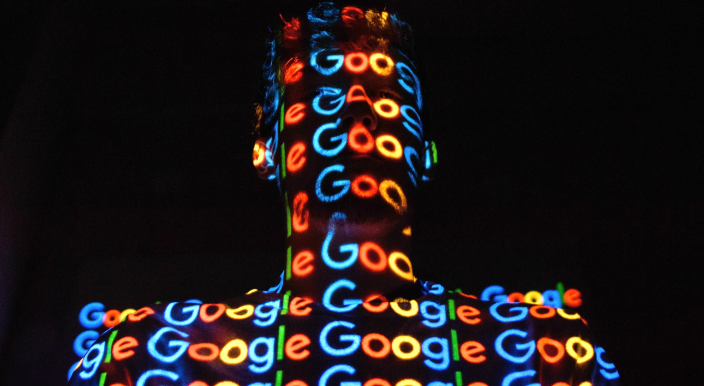 介绍谷歌浏览器下载地址变更后的正确访问方法,帮助用户快速找到最新有效下载链接。
介绍谷歌浏览器下载地址变更后的正确访问方法,帮助用户快速找到最新有效下载链接。
Chrome浏览器插件市场热门插件使用指南
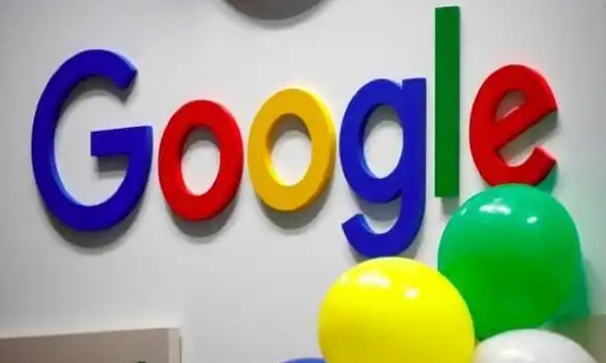 Chrome浏览器插件市场提供丰富扩展,本教程讲解热门插件使用方法。用户可了解插件功能、性能和兼容性,从而选择最适合的扩展提升浏览体验。
Chrome浏览器插件市场提供丰富扩展,本教程讲解热门插件使用方法。用户可了解插件功能、性能和兼容性,从而选择最适合的扩展提升浏览体验。
Google Chrome下载安装及浏览器数据恢复方法
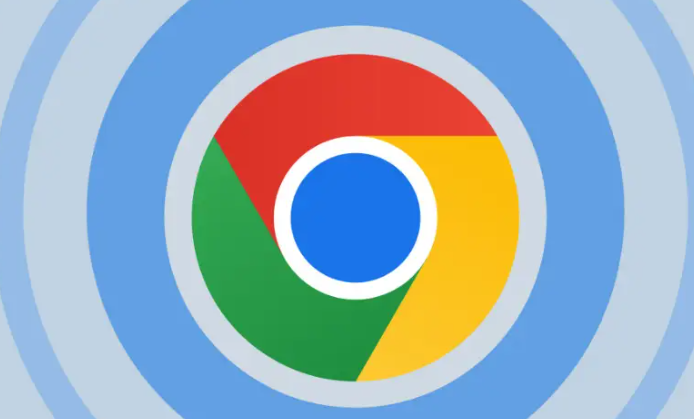 讲解Google Chrome下载安装后浏览器数据恢复的具体方法,帮助用户找回误删或丢失的重要浏览数据。
讲解Google Chrome下载安装后浏览器数据恢复的具体方法,帮助用户找回误删或丢失的重要浏览数据。
谷歌浏览器插件是否支持智能网页导航
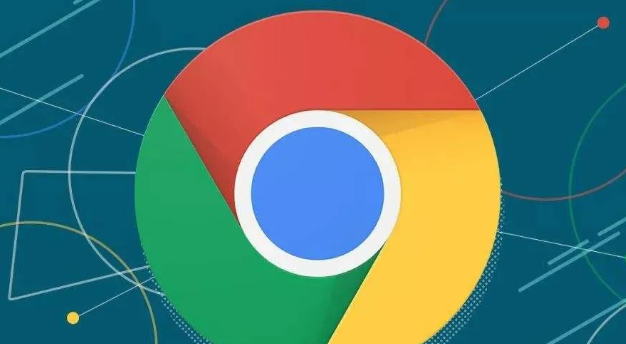 谷歌浏览器插件支持智能网页导航功能,可根据用户偏好、历史记录或结构索引快速跳转到指定位置,提高阅读效率。
谷歌浏览器插件支持智能网页导航功能,可根据用户偏好、历史记录或结构索引快速跳转到指定位置,提高阅读效率。
